MindManager中添加大括号的使用技巧介绍
发布时间:2017-04-06 11:41:12作者:知识屋
MindManager是一款著名的思维导图知识管理软件的可视化工具,可以随时记录自己的想法、读书笔记和会议内容,非常方便。在做思维导图时,我们也需要对主题进行总结,就会需要用到大括号,那么MindManager大括号又是如何添加呢?
大括号在思维导图中的作用主要是做总结性解释,大括号设置在MindManager中的边界中,MindManager默认为大括号是边界线的一种。本文主讲如何在MindManager中插入大括号。
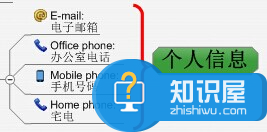
大括号命令的位置:开始→边界。点击边界下面倒置的三角。
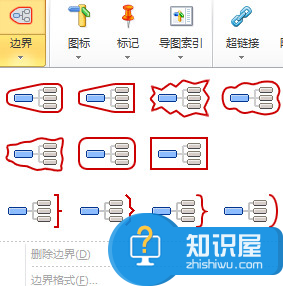
插入大括号的操作:
一、点击需要插入大括号的导图分支,点击边界,选择大括号样式。
注意,这里的选择导图分支,指的是分支中较高层级的主题,且只能选一个,否则将会在每个主题后都加上MindManager大括号,且第一层级与中心主题不能作为一个分支。
如下图所示,要给图中的三个子主题添加大括号,必须选定箭头所指的主题,不能选定中心主题或者子主题中的任何一个。
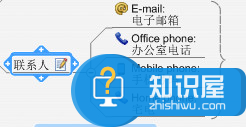
二、若要对大括号作总结性说明,右击大括号,选择插入摘要主题,即可对大括号圈起来的内容作总结性解释。
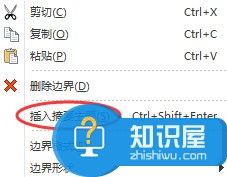
三、若要对大括号进行格式化,右击大括号,选择边界格式,即可对插入的大括号进行修改,可以改变线条的颜色、粗细、图案。
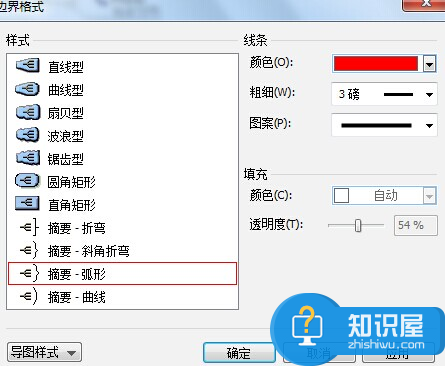
四、删除大括号,右击大括号,选择删除边界。
通过以上操作就可以完成对MindManager插入大括号的操作。
相关知识
软件推荐
更多 >-
1
 一寸照片的尺寸是多少像素?一寸照片规格排版教程
一寸照片的尺寸是多少像素?一寸照片规格排版教程2016-05-30
-
2
新浪秒拍视频怎么下载?秒拍视频下载的方法教程
-
3
监控怎么安装?网络监控摄像头安装图文教程
-
4
电脑待机时间怎么设置 电脑没多久就进入待机状态
-
5
农行网银K宝密码忘了怎么办?农行网银K宝密码忘了的解决方法
-
6
手机淘宝怎么修改评价 手机淘宝修改评价方法
-
7
支付宝钱包、微信和手机QQ红包怎么用?为手机充话费、淘宝购物、买电影票
-
8
不认识的字怎么查,教你怎样查不认识的字
-
9
如何用QQ音乐下载歌到内存卡里面
-
10
2015年度哪款浏览器好用? 2015年上半年浏览器评测排行榜!


















































